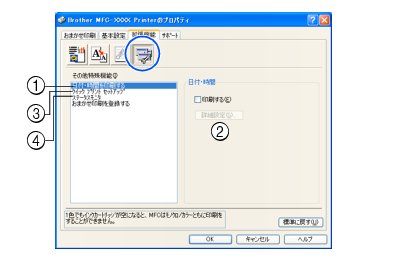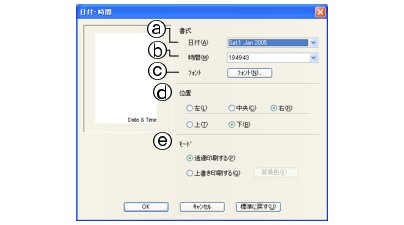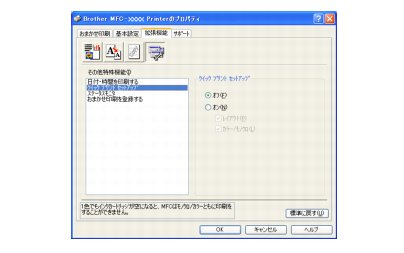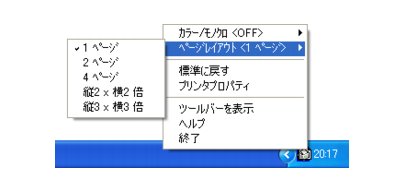その他の設定
文書に印刷する日付や時間を設定したり、印刷設定をすばやく行うための設定ができます。
(1)日付と時間の印刷
チェックボックスをONにすると、設定した日付と時刻を文書に印刷できます。
(2)[詳細設定]
[印刷する]のチェックボックスをONにし、[詳細設定]をクリックすると、日付と時間を設定できます。([日付・時間 ]ダイアログボックスが表示されます。)
(a)日付
日付を選びます。
(b)時間
時間を選びます。
(c)フォント
フォントを選びます。
(d)位置
日付を印刷する位置を選びます。
(e)モード
日付と時間の背景を選びます。
|
設定
|
内容
|
|
透過印刷する
|
日付と時刻の背景に色を入れないとき設定します。
|
|
上書き印刷する
|
日付と時刻の背景に色を入れるとき設定します。背景色は、 [背景色] をクリックし、色を指定します。
|
(3)クイックプリントセットアップ
クイックプリントセットアップで「オン」を選ぶと、「レイアウト」と「カラー/モノクロ」のドライバ設定をすばやく選べます。
タスクトレイのアイコンをクリックするだけで、設定を確認できます。
|
設定
|
内容
|
|
オフ
|
クイックプリントセットアップを設定しません。
|
|
オン
|
クイックプリントセットアップを設定します。
|
|
レイアウト
|
チェックボックスをONにすると、タスクトレイのアイコンをクリックするだけで、「レイアウト」を確認できます。
|
|
カラー/モノクロ
|
チェックボックスをONにすると、タスクトレイのアイコンをクリックするだけで、「カラー/モノクロ」を確認できます。
|
 この機能を使う場合はWindows ® のスタートメニューから[設定]-[プリンタとFAX]を選び、お使いのモデルの印刷設定を選んで設定を行ってください。
|
(4)ステータスモニタ
ステータスモニタを表示するかどうかを設定します。
 ステータスモニタについて
|
(5)おまかせ印刷を登録する